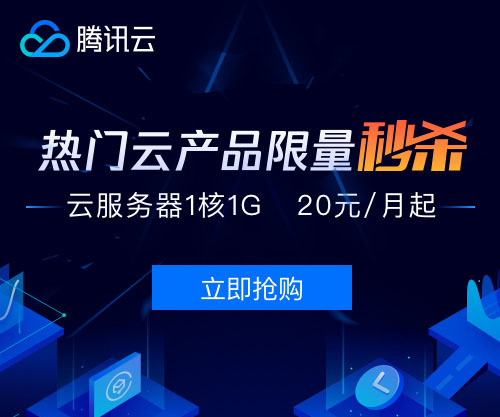كومپيۇتېرغا ئۆچۈرۈش بۇيرۇقى بەرسە قايتا قوزغىلىپ كىتىشنى ئوڭشاش
يېقىندىن بېرى windows11 ئىشلەتكۈچىلەر كومپيۇتېرنى ئۆچۈرۈش بۇيرۇقى بەرسە ، ئاپتوماتىك قايتا قوزغىلىپ كىتىش ئەھۋاللىرى تور دۇنياسىدا بىر قەدەر ئاۋات تىمىغا ئايلىنىپ قالدى. بۇ ئاۋارچىلىقلار كىشىنى تۇلىمۇ بىئارام قىلىدۇ.
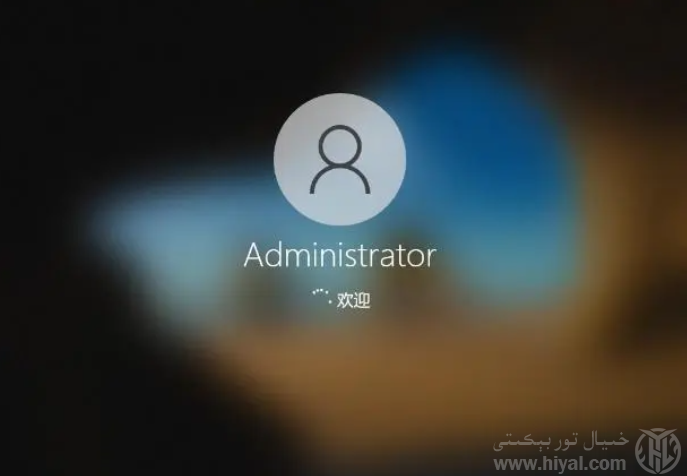
بىرىنچى: ھادىسىنى تەسۋىرلەش
Windows 11 دە كومپيۇتېرنى ئۆچۈرۈش بۇيرۇقى بىرىلگەندىن كېيىن ئاپتوماتىك قايتا قوزغىلىدۇ، بۇ ئىشلەتكۈچى تاقاش كۇنۇپكىسىنى باسقاندىن كېيىن، سىستېمىنىڭ ئويلىغىنىدەك ئۆچۈرۈلمىگەنلىكىنى، ئەمما تۇيۇقسىز ئاپتوماتىك قايتا قوزغىتىلغانلىقىنى كۆرسىتىدۇ. بۇ خىل ئەھۋال سانلىق مەلۇماتلارنىڭ يوقاپ كېتىشىنى كەلتۈرۈپ چىقىرىشى، ھەتتا سىستېما ھۆججىتىنىڭ بۇزۇلۇپ كېتىشىنى كەلتۈرۈپ چىقىرىپ، ئابۇنتلارغا بەلگىلىك زىيان ئېلىپ كېلىشى مۇمكىن.
ئىككىنچى: سەۋەب تەھلىلى
1. سىستېما خاتالىقى:Windows 11 نى تاقاش جەريانىدا، بەزى سىستېما ھۆججەتلىرى بۇزۇلغان ياكى يوقاپ كەتكەن بولۇشى مۇمكىن، بۇ تاقاش جەريانىنى نورمال ئېلىپ بارالماسلىقنى كەلتۈرۈپ چىقىرىدۇ، شۇنىڭ بىلەن ئۆزلۈكىدىن قوزغىلىدۇ .
2. قوزغاتقۇچ مەسىلىسى:سىستېمىدىكى بەزى قوزغاتقۇچلار Windows 11 بىلەن ماس كەلمەسلىكى ياكى نۇقسان بولۇشى مۇمكىن، بۇ خىل ئەھۋال تاقالغاندا نورمالسىزلىقنى كەلتۈرۈپ چىقىرىدۇ.
3. ئۈچىنچى تەرەپ يۇمشاق دېتال توقۇنۇشى:بىر قىسىم ئۈچىنچى تەرەپ يۇمشاق دېتاللىرى Windows 11 نىڭ تاقاش تەرتىپى بىلەن توقۇنۇشۇپ قېلىشى مۇمكىن، بۇ سىستېمىنىڭ نورمال تاقىلىشىنى كەلتۈرۈپ چىقىرىدۇ.
4. قاتتىق دېتالدا كاشىلا كۆرۈلۈش:ئىچكى ساقلىغۇچ، CPU قاتارلىق قاتتىق دېتال ئۈسكۈنىلىرىدە كاشىلا كۆرۈلسىمۇ Windows 11 نىڭ ئېتىلىپ قالغاندىن كېيىن ئۆزلۈكىدىن قايتا قوزغىلىشىنى كەلتۈرۈپ چىقىرىشى مۇمكىن.
ئۈچىنچى: ھەل قىلىش چارىسى
1. قوزغاتقۇچنى تەكشۈرۈش ۋە يېڭىلاش:ئالدى بىلەن، سىستېمىدىكى قوزغاتقۇچلارنى تەكشۈرۈپ، ئۇلارنىڭ Windows 11 بىلەن ماسلىشىشىغا كاپالەتلىك قىلىڭ. ۋاقتى ئۆتكەن ياكى بۇزۇلغان قوزغاتقۇچلارنى ۋاقتىدا يېڭىلاڭ ياكى قايتا قاچىلاڭ.
2. ئۈچىنچى تەرەپ يۇمشاق دېتالىنى ئېتىۋېتىڭ:تاقاشتىن بۇرۇن، زۆرۈر بولمىغان ئۈچىنچى تەرەپ يۇمشاق دېتاللىرىنىڭ ئىجرا بولغان-بولمىغانلىقىنى تەكشۈرۈڭ. بۇ يۇمشاق دېتاللارنى ئېتىۋېتىڭ، ئاندىن يەنە ئېتىۋېتىشنى سىناپ بېقىڭ.
3. قاتتىق دېتال ئۈسكۈنىلىرىنى تەكشۈرۈش:كومپيۇتېردىكى قاتتىق دېتال ئۈسكۈنىلىرىدە كاشىلا كۆرۈلمەسلىككە كاپالەتلىك قىلىش. Windows نىڭ ئىچكى ساقلىغۇچقا دىئاگنوز قويۇش قورالى قاتارلىق ئىچكى ساقلىغۇچنى سىناش قوراللىرىنى ئىشلىتىپ، ئىچكى ساقلىغۇچتا مەسىلە بار-يوقلۇقىنى تەكشۈرۈپ باقسىڭىز بولىدۇ.
4. سىستېما ھۆججىتىنى تەكشۈرۈشنى ئىجرا قىلىش:تاقاشتىن بۇرۇن، Windows نىڭ ئىچىگە ئورۇنلاشتۇرۇلغان سىستېما ھۆججىتىنى تەكشۈرۈش ئۈسكۈنىسى (SFC) قورالىنى ئىشلىتىپ، بۇزۇلغان سىستېما ھۆججەتلىرىنى سايىلەپ رېمونت قىلغىلى بولىدۇ. كونكرېت مەشغۇلاتى تۆۋەندىكىچە :
- بۇيرۇق ئەسكەرتمىسىنى (باشقۇرغۇچى سالاھىيىتىدە) ئېچىڭ.
- كىرگۈزۈش بۇيرۇقى:sfc / scannow.
- سىكانىرلاشنىڭ تاماملىنىشىنى ساقلاڭ، ھەمدە كۆرسەتمە بويىچە مەشغۇلات قىلىڭ.
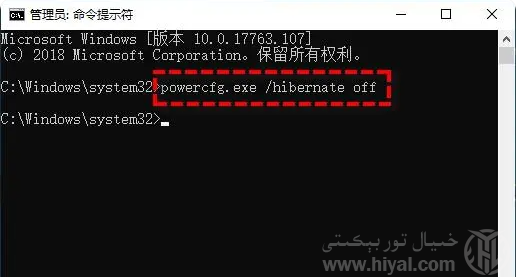
5. سىستېمىنى ئەسلىگە كەلتۈرۈش ياكى يېڭىلاش:ئەگەر يۇقىرىقى ئۇسۇللارنىڭ ھېچقايسىسى مەسىلىنى ھەل قىلالمىسا، Windows 11 سىستېمىسىنى ئەسلىگە كەلتۈرۈش ياكى يېڭىلاشنى سىناپ باقسىڭىز بولىدۇ. سىستېمىنى ئەسلىگە كەلتۈرۈش زاۋۇت ھالىتىگە قايتىدۇ، بۇ سىستېما ھۆججىتىنىڭ بۇزۇلۇشىدىن كېلىپ چىققان ئاپتوماتىك قايتا قوزغىتىش مەسىلىسىنى ھەل قىلىشى مۇمكىن. سىستېمىنى يېڭىلىغاندا ئەڭ يېڭى سىستېما يامىقى ۋە قوزغاتقۇچقا ئېرىشكىلى بولىدۇ، بۇ مەلۇم بولغان مەسىلىلەرنى ھەل قىلىشقا پايدىلىق.
مۇناسىۋەتلىك ماقالىلەر
- نېمە ئۈچۈن كومپيۇتېردا C ، D دېسكا بار، A دىسكا ۋە B دىسكا قەيەرگە كەتتى؟
- C# دا كونتروللارنى ئۆزى بىكىتىش
- ئىشخانا ئاپتوماتلاشتۇرۇش office 2024 نەشىرى
- ئەينى چاغدىكى google يەرشارى دىتالىنى قايتا ئىشلىتىڭ
- كومپيۇتېر ئىشلىتىشتىكى ئون نەچچە تېخنىكا
- Uدېسكىنى قايسى ئۇسۇلدا فورماتلىغان ياخشى؟
- چاۋشەن ئۈزىنىڭ مەشغۇلات سىستېمىسى قىزىل يۇلتۇز 3.0 نى چىقاردى
- windows ئەپ بازىرىدىكى تەۋىسيىلىك ئەپلەر
- windows دا دائىم قوللىنىدىغان بۇيرۇقلار
- ئىبلىسنىڭ ياش تۈكىشى 鬼泣5
- windows11 نىڭ ھەرقايسى نەشىرلىرىنىڭ پەرقى
- win11 نى ئاكتىپلاش باسقۇچى